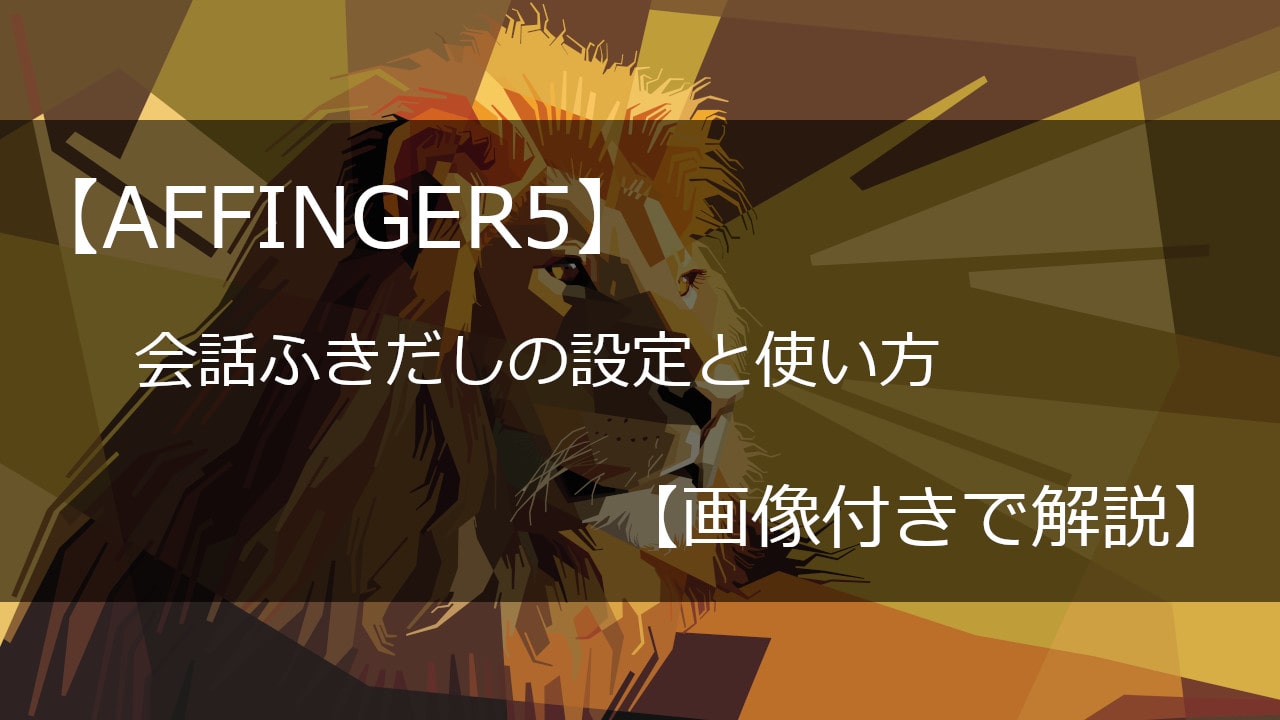アイコンの設定や右側に表示させる方法がよく分からない
カスタマイズの方法まであわせて知りたいな
こんな悩みを解決します。
この記事の内容
- AFFINGER5(アフィンガー5)で「会話ふきだし」ショートコードの使い方
- AFFINGER5(アフィンガー5)で「会話ふきだし」アイコンの設定方法
- AFFINGER5(アフィンガー5)で「会話ふきだし」の色をカスタマイズする方法
この記事の信頼性
知識ゼロから3ヶ月で収益8万円を達成しました。
AFFINGER5(アフィンガー5)にある記事装飾の機能の1つに「会話ふきだし」があります。


僕自身も、AFFINGER5(アフィンガー5)を使い始めてまだ半年ほどですが、最初にこの機能を見たとき、使い方がいまいちわかりませんでした。
( r]で反対向き)ってなんだろう・・・?
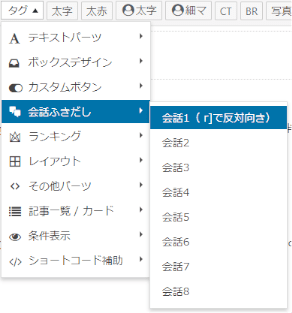
ほかにも、「動いてるアイコンってどうやって使うんだろう?」など、初めて使う時に悩む箇所がいくつかありました。
この記事では、当時調べたことの備忘録もかねて、会話ふきだしのショートコードの使い方からアイコンの設定、色のカスタマイズまで画像付きで紹介していきます。
AFFINGER5(アフィンガー5)の会話風ふきだしの使い方で悩んでいる方に参考になる内容になっているので、是非最後まで読んでみてください。
まだAFFINGER5(アフィンガー5)を持っていない方はこちら
WING(AFFINGER5版)
(ノーマルver)
AFFINGER PACK3(WING対応)
(AFFINGER EXと有料プラグインのお得セット)
-
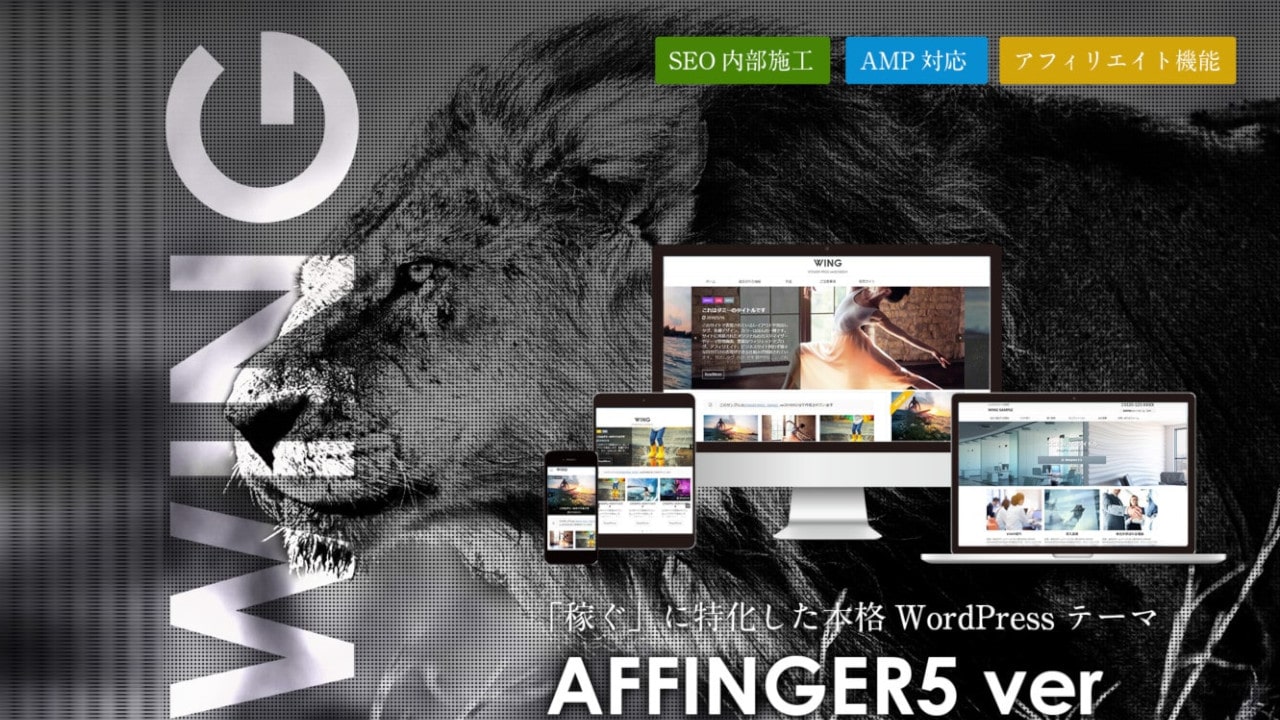
-
AFFINGER5を半年使ってみた感想【デメリットまで全て公開】
続きを見る
目次
AFFINGER5(アフィンガー5)で「会話ふきだし」ショートコードの使い方
会話ふきだしの表示方法は「左から始まる通常タイプ」「右から始まる反対タイプ」の2種類あります。
通常の会話ふきだし

shortcode
[st-kaiwa1]ここに会話内容[/st-kaiwa1]
反対向きの会話ふきだし

shortcode
[st-kaiwa1 r]←「半角スペースr」を入れると反対になる[/st-kaiwa1]
ショートコードの最初の末尾に「 r」を入れると反対向きのふきだしが完成します。
「st-kaiwa1」ではなく、「st-kaiwa2」や「st-kaiwa3」など、すべてのふきだしで反対向きにできます。
「st-kaiwa2 r」や「st-kaiwa3 r」といった感じです。
AFFINGER5(アフィンガー5)で「会話ふきだし」アイコンの設定方法
会話ふきだしのアイコンは「AFFINGER5管理」→「会話・ファビコン等」から設定できます。
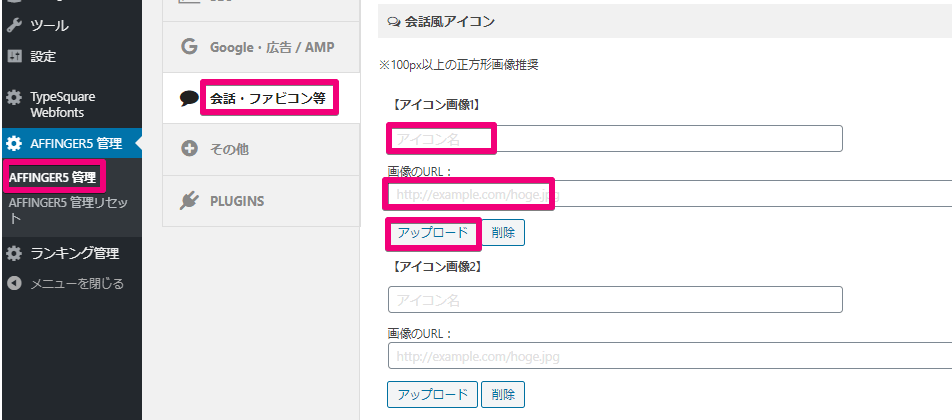
画像のURL:アイコンのURL、アップロードを押せば自動で入力される
おすすめのアイコン画像を探せるサイト
著作権フリーで定番のおすすめアイコンサイトを紹介します。
おすすめアイコンサイト
基本的にどのサイトでもダウンロードしてそのまま利用できるのでお手軽です。
気に入ったアイコンがあればそのまま使ってみましょう。
AFFINGER5(アフィンガー5)で「会話ふきだし」の色をカスタマイズする方法
会話吹き出しの枠線や背景色はカスタマイザーから設定することができます。
「外観」→「カスタマイズ」→「オプションカラー」→「会話風ふきだし」
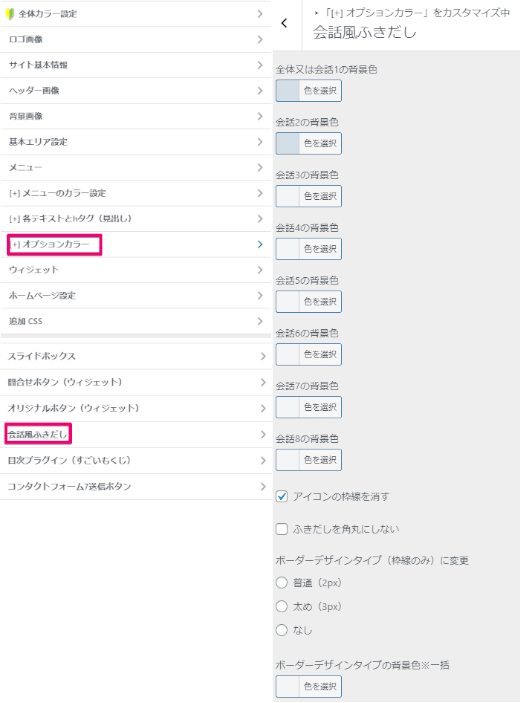
アイコン画像に合わせて、好みの色に設定してみましょう。
まとめ:AFFINGER5で会話ふきだしを使う方法
AFFINGER5で会話ふきだしを使う方法について紹介しました。
会話ふきだしはショートコードになっていて、僕自身も、使い始めの頃に迷ったので、備忘録的にまとめてみました。
分かってみれば簡単な内容ですが、あなたの役にたてたなら、嬉しいなと思います。笑
まだAFFINGER5(アフィンガー5)を持っていない方はこちら
WING(AFFINGER5版)
(ノーマルver)
AFFINGER PACK3(WING対応)
(AFFINGER EXと有料プラグインのお得セット)